Índice
A ferramenta Forma Rápida no Procreate é ativada quando você desenha uma linha ou forma e a mantém pressionada. Uma vez criada a sua forma, toque na aba Editar Forma na parte superior da tela. Dependendo da forma que você criou, você será capaz de alterá-la aqui.
Eu sou Carolyn e tenho usado esta ferramenta há mais de três anos no meu negócio de ilustração digital para criar formas nítidas e simétricas em questão de segundos. Esta ferramenta permite-me alternar facilmente entre trabalho de desenho à mão e design gráfico profissional.
Esta ferramenta é realmente o sonho de um designer e pode elevar o seu trabalho a outro nível. Você precisa de algum tempo para se familiarizar com ela e aprender sobre todas as suas configurações e funções para poder aproveitá-la ao máximo. Hoje, vou mostrar-lhe como.
Onde está a ferramenta Quick Shape Tool in Procreate
Esta ferramenta é um pequeno truque de magia. Você deve criar uma forma para que a barra de ferramentas Quick Shape apareça. Quando ela aparecer, ela estará no centro da sua tela, no topo diretamente abaixo do banner de configurações principais no Procreate.
Dependendo da forma que você criar, você terá uma seleção diferente para escolher. Abaixo eu selecionei três tipos de formas comuns que você pode usar, para que você possa ver que tipo de opções vão aparecer e onde.
Polilinha
Para qualquer forma ligeiramente abstrata, não definida por lados ou aberta, você terá a Polilinha Isto permite-lhe tomar a sua forma original e redefinir as linhas para serem claras e nítidas, parecendo mais mecânicas do que orgânicas.
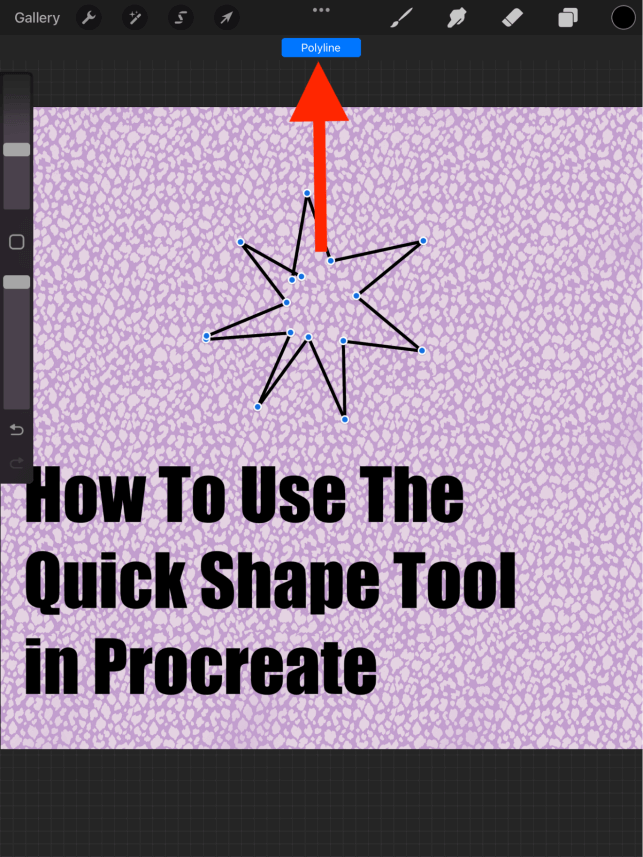
Círculo
Quando você desenha uma forma circular, você terá a opção de transformar sua forma em um círculo simétrico, elipse ou forma oval.
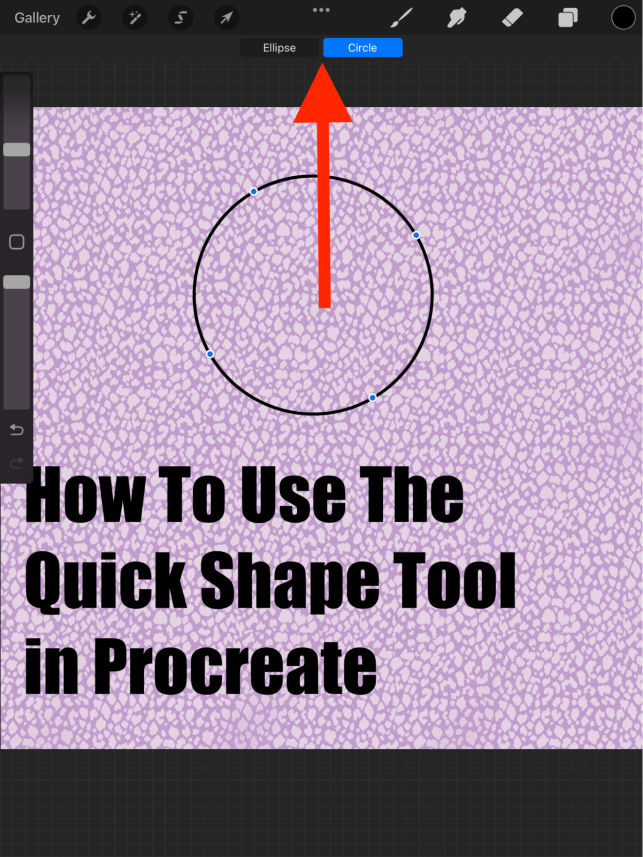
Triângulo
Ao desenhar uma forma triangular você terá três opções. Você pode escolher transformar sua forma em um triângulo, quadrilátero ou polilinha.
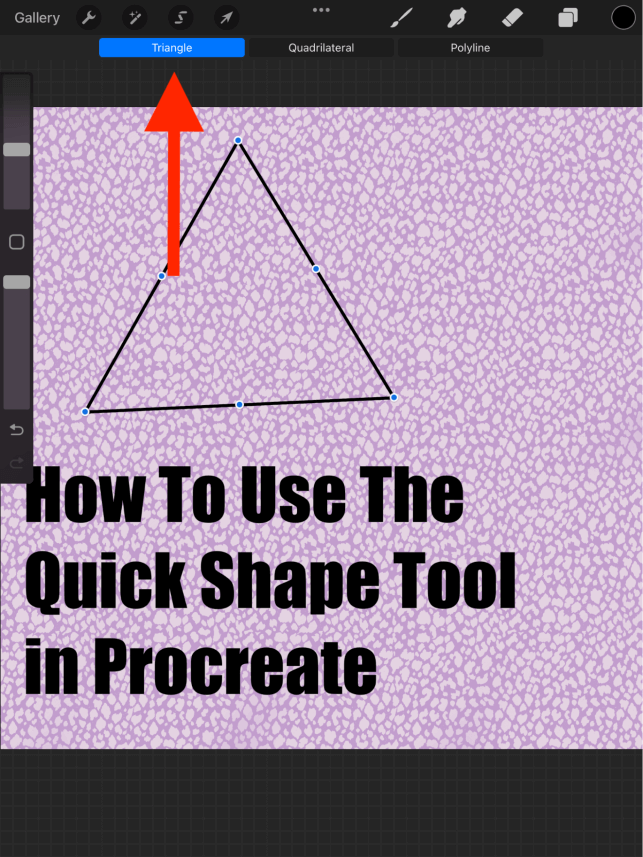
Praça
Ao desenhar uma forma de quatro lados como um quadrado ou um retângulo, você terá quatro opções para escolher. Você pode transformar sua forma em um retângulo, um quadrilátero, um quadrado ou uma polilinha.
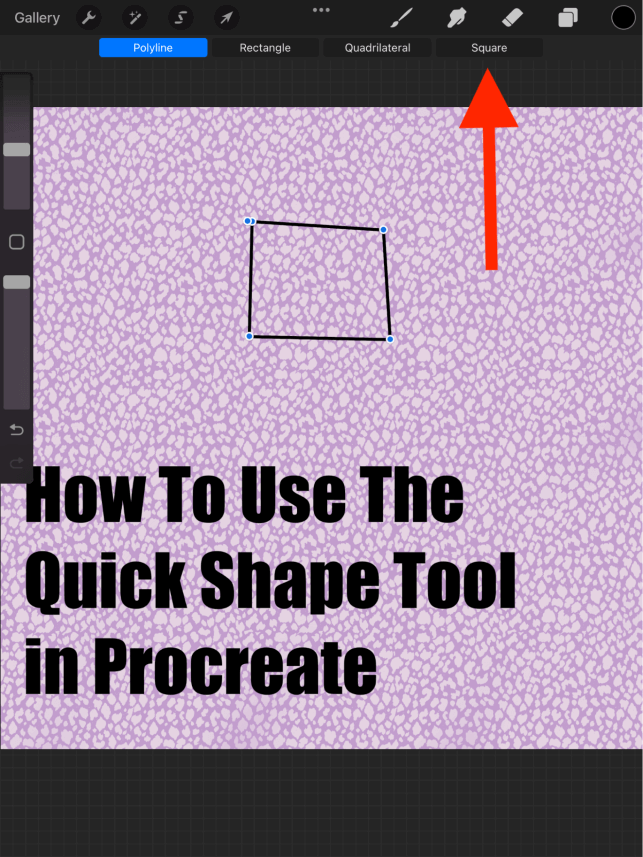
Linha
Quando você desenha uma linha reta conectada, você terá a Linha Isto cria uma linha mecânica perfeitamente reta na direção que você a desenhou.
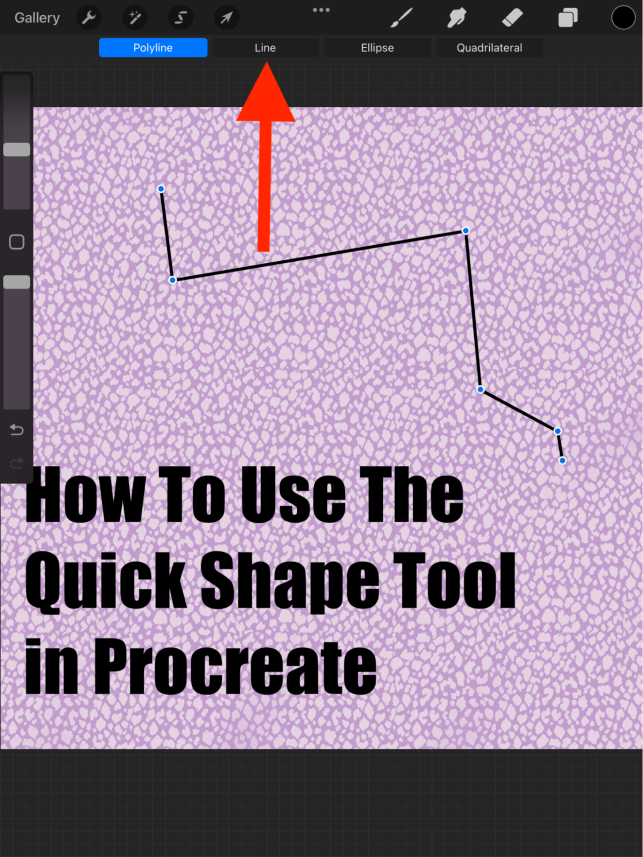
Como usar a ferramenta Quick Shape
Esta ferramenta é muito fácil e rápida de usar uma vez que você pegue o jeito. Siga o passo-a-passo abaixo para começar a experimentar com esta ferramenta até obter a forma desejada. Você pode repetir este método quantas vezes for necessário.
Passo 1: Com o seu dedo ou estilete, desenhe o contorno da sua forma desejada. Depois de o ter feito, continue a segurar a sua forma até que esta se torne simétrica, o que deve demorar cerca de 1-2 segundos.
Nota: A Procreate irá auto-reconhecer a forma que você criou e aparecerá no topo da sua tela depois que você soltar o seu porão.
Passo 2: Uma vez concluído o primeiro passo, solte o seu porão. Agora aparecerá uma pequena aba no centro superior da sua tela que diz Editar Forma Toque nisto.
As suas opções de forma aparecerão agora na parte superior da sua tela. Pode tocar em cada opção de forma para ver qual delas deseja utilizar. Uma vez escolhida, toque em qualquer lugar fora da sua forma no ecrã e esta fechará a ferramenta Forma Rápida.
Nota: Agora você pode usar a ferramenta 'Transformar' (ícone de seta) para mover sua forma em torno da tela. Você também pode duplicá-la, mudar o tamanho, invertê-la ou preenchê-la, se desejar.
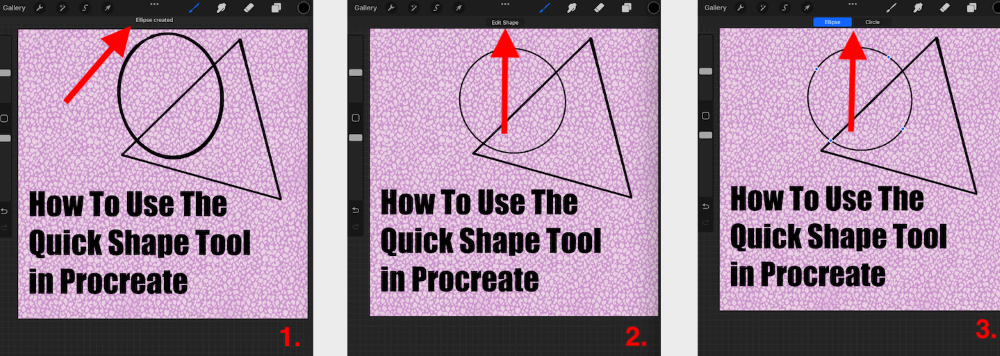
Atalho Rápido de Ferramenta
Se você está procurando uma maneira mais rápida e simplificada de usar esta ferramenta, não procure mais. Há um atalho, porém, que não lhe dá tanto controle ou opções sobre o resultado da sua forma. Mas se você está com pressa, tente este método:
Passo 1: Com o seu dedo ou estilete, desenhe o contorno da sua forma desejada. Depois de o ter feito, continue a segurar a sua forma até que esta se torne simétrica, o que deve demorar cerca de 1-2 segundos.
Passo 2: Mantendo o seu hold, use o seu outro dedo para tocar no ecrã. A sua forma irá virar para uma versão simétrica da forma que você criou. Segure isto até ficar satisfeito com o tamanho.
Passo 3: Você deve soltar o primeiro dedo antes de soltar o segundo dedo. Se você não fizer isso, sua forma voltará à sua forma original e você perderá a forma simétrica que você escolheu.
Notas úteis sobre a ferramenta Quick Shape
Você não pode usar esta ferramenta para formas orgânicas. Por exemplo, se eu desenhar uma forma de coração de amor e usar a ferramenta Quick Shape, ela não transformará meu coração de amor em uma forma simétrica, mas reconhecerá a forma orgânica como uma Polilinha.
Ao desenhar a sua forma e segurá-la por 2 segundos para obter a sua forma mecânica, você pode ajustar o tamanho e o ângulo da mesma, arrastando para dentro ou para fora na sua tela.
Se procura uma simetria perfeita, certifique-se de que está a fechar a sua forma antes de utilizar a ferramenta Forma Rápida. Isto significa certificar-se de que todas as linhas estão a tocar e ligadas e que não existem lacunas visíveis na sua forma de contorno.
A Procreate criou uma série de vídeos tutoriais úteis no YouTube e achei a ferramenta Quick Shape muito útil quando eu estava aprendendo. Aqui está um bom exemplo:
FAQs
Respondi a uma pequena selecção das suas perguntas mais frequentes sobre a ferramenta Quick Shape abaixo:
Como adicionar formas no bolso do Procreate Pocket?
Ótima notícia, usuários do Procreate Pocket. Você pode usar exatamente o mesmo método acima para criar formas no Procreate Pocket usando a ferramenta Quick Shape.
Como ligar a forma rápida em Procreate?
Basta seguir o primeiro passo listado acima. Desenhe a sua forma e segure-a na sua tela. A barra de ferramentas Quick Shape aparecerá no centro superior da sua tela.
Como editar a forma depois de desenhar em Procreate?
Depois de ter desenhado a sua forma à mão, segure a sua tela para ativar a ferramenta Forma Rápida. Depois de ter criado a forma desejada, você será capaz de selecioná-la e editá-la depois. Você será capaz de editar o tamanho, forma, posição e cor da forma.
Como desligar rapidamente em Procreate?
Por vezes esta ferramenta pode atrapalhar o seu caminho se não for o que procura. Pode desactivar temporariamente esta funcionalidade nas suas Preferências em Procreate. Assegure-se de que a comutação está desligada sob o título Quick Shape em Controles por gestos .
Como desfazer a forma rápida na Procreate?
Pode facilmente voltar atrás ou desfazer o seu erro em Procreate tocando no ecrã com dois dedos ou clicando no ícone da seta Desfazer à esquerda da sua tela. Em alternativa, pode simplesmente apagar a camada inteira se a forma tiver sido isolada na sua própria camada.
Conclusão
Pessoalmente, adoro a ferramenta Quick Shape. Adoro ter a opção de criar e manipular círculos perfeitos, rombóides e padrões. Você pode criar coisas realmente incríveis com esta ferramenta e é incrivelmente útil para projetos de design gráfico.
Passe alguns minutos na Procreate explorando esta ferramenta se você quiser levar seus conhecimentos para o próximo nível. Isso pode até permitir que você expanda seu conjunto de habilidades e abra algumas novas oportunidades para você e sua arte.
Você tem alguma dica útil para usar a ferramenta Quick Shape? Compartilhe abaixo nos comentários para que possamos aprender uns com os outros.

